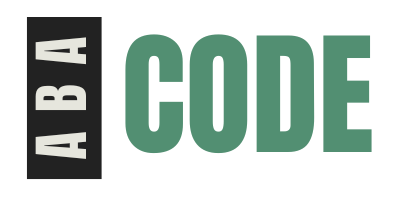Geralmente quando compramos um computador seja desktop ou notebook, seu processadores e memorias não vem com o seus desempenho 100% habilitado.
E neste post ensinarei como está habilitar os núcleos virtuais do seu processador.
Para que habilitar os núcleos do meu processador?
Enfim, o principal beneficio é que o seu computador vai trabalhar com o seu potencial máximo, a grupos de usuários que defendem que esse processo aumenta o consumo de energia consumida pelo “PC” e diminuir a vida útil da maquina.
Existe uma pitada de verdade nesse argumento: se a “CPU” trabalha com o máximo do seu potencial vai precisar de mais alimentação, vai esquentar com mais rapidez, fazendo com que a ventoinha ou “cooler” seja requisitado com mais frequência, assim consumindo mais energia.
Com esses processos, vários componentes da placa principal “motherboard” é afetados, ocorrendo um efeito chamado na linguagem técnica como “fadiga” nos componentes, mais precisamente nos “capacitores” e “resistores” estufando e abrindo os mesmos gerando o defeito no “PC”.
Vamos lá: Como habilitar os Núcleos do Processador.
1 – Digite no seu computador windows, a tecla “windows” + a tecla “R”.

2 – Digite o comando “msconfig” e clique em “Ok”.

3 – Na aba que abrir em seguida clique em “Inicialização do sistema”.
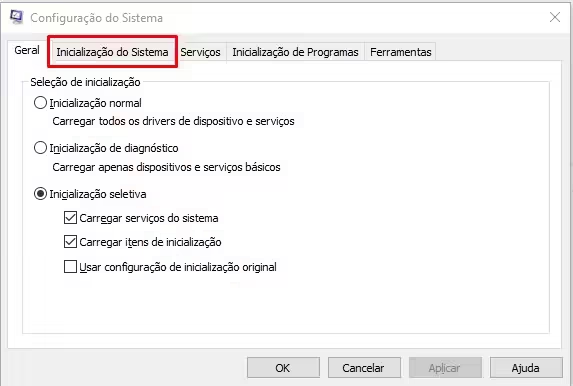
4 – Ao clicar em inicilização do sistema, clique em “Opções Avançadas” como na imagem abaixo.

5 – Uma vez que você clicou em opções avançadas surgirá uma aba “Opções Avançadas de INICIALIZAÇÃO”, A caixinha como na foto a baixo vai está desmarcada e no dropdown onde lista o números de núcleos vai está desabilitado, nesse exemplo da fotos os núcleos já foram habitados antes.

6 – Habilite a caixinha checkbox “Número de processadores:” uma vez a caixinha marcada o dropdown abaixo também será habilitador, clique e todos os núcleos que o seu processador possui seja físico ou virtual vai ser listado, selecione o numero de núcleos de sua preferencia, no exemplo da imagem acima, o processador só tem 4 núcleos, pois se trata de um “I3 2ª Geração” mais existem processadores até de 64 núcleos mais é muito raro.
Conclusão:
Após todas essas etapas uma caixa de dialogo vai aparece solicitando a reinicialização do seu computador, para que as configurações alteradas entre em vigor.
#AtivarNucleos #HabilitarNucleos #AtivarCPU #HabilitarCPU